Como listar todos os hosts virtuais no Apache Web Server
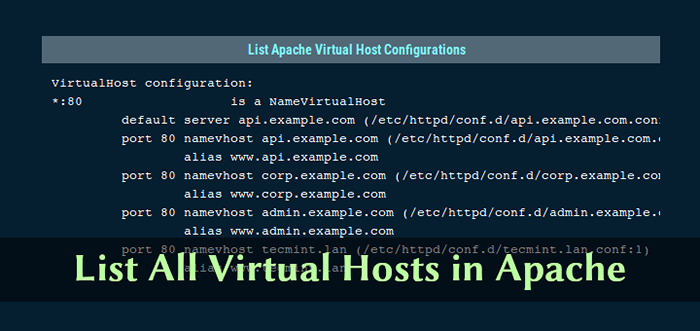
- 2376
- 420
- Arnold Murray
A configuração do host virtual Apache permite executar vários sites no mesmo servidor, o que significa que você pode executar mais de um site no mesmo servidor da web apache. Você simplesmente cria uma nova configuração do host virtual para cada um de seus sites e reinicia a configuração do Apache para começar a servir o site.
Sobre Debian/Ubuntu, A versão recente dos arquivos de configuração do Apache para todos os hosts virtuais é armazenada no /etc/apache2/sites-disponível/ diretório. Então, torna realmente difícil passar por todos esses arquivos de configuração do host virtual para corrigir quaisquer erros de configuração.
Para facilitar as coisas, neste artigo mostraremos como listar todos os hosts virtuais Apache em um servidor da web usando um único comando no terminal. Este método também o ajudará a ver algumas outras configurações úteis do Apache.
Isso é praticamente útil em um cenário em que você está ajudando uma empresa a corrigir os problemas do servidor da web remotamente, mas você não conhece as configurações atuais do Apache Web Server, em relação aos hosts virtuais.
Leia também: Como verificar quais módulos Apache estão ativados/carregados no Linux
Isso ajudará a facilitar a pesquisa do host virtual de um site específico nos arquivos de configuração do Apache e ajudará a solucionar problemas de problemas do Apache, onde você, na maioria dos casos, começará com a verificação dos hosts virtuais atualmente ativados antes de analisar os logs.
Para listar todos os hosts virtuais habilitados no servidor da web, execute o seguinte comando em um terminal.
# apache2ctl -s [on Debian/Ubuntu] # apachectl -s [em CENTOS/RHEL] Ou # httpd -s
Você receberá uma lista de todos os hosts virtuais configurados, bem como outras configurações importantes do Apache/Httpd Server.
Liste as configurações do host virtual ApacheConfiguração do VirtualHost: *: 80 é uma API de servidor padrão NameVirtualHost.exemplo.com (/etc/httpd/conf.D/API.exemplo.com.conf: 1) porta 80 namevhost API.exemplo.com (/etc/httpd/conf.D/API.exemplo.com.Conf: 1) Alias www.API.exemplo.COM PORT 80 NOMEVHOST CORP.exemplo.com (/etc/httpd/conf.D/Corp.exemplo.com.Conf: 1) Alias www.corp.exemplo.Porta com 80 Nomevhost Admin.exemplo.com (/etc/httpd/conf.d/admin.exemplo.com.Conf: 1) Alias www.admin.exemplo.COM PORT 80 NOMEVHOST TECMINT.LAN (/etc/httpd/conf.D/Tecmint.LAN.Conf: 1) Alias www.Tecmint.LAN serverroot: "/etc/httpd" principal documentroot: "/var/www/html" principal e error: "/etc/httpd/logs/error_log" mtutex padrão: dir = "/run/httpd/" mecanismo = default mutex mpm -Acept: usando_defaults mutex AuthDigest-opca: usa_defaults mutex proxy-balancer-shm: usa_defaults mutex rewrite-map: usa_defaults manutex mutex milest-client: usa_defaults ssl ssl-spefling: usa_defaults : usando_defaults pidfile: "/run/httpd/httpd.pid "define: _rh_has_httpprotocoloptions define: dump_vhosts define: dump_run_cfg user: name =" apache "id = 48 não_seld grupo: name =" apache "id = 48 não_usado
Na saída acima, podemos ver claramente quais portas e endereços IP estão configurados para cada site. Também veremos cada arquivo de configuração do host virtual do site e sua localização.
Isso é muito útil, quando você está solucionando ou corrigindo qualquer erro de configuração do host virtual do Apache ou simplesmente deseja ver uma lista de todo o resumo do host virtual ativado em um servidor da web.
Isso é tudo! Você também pode encontrar esses seguintes artigos relacionados no Apache Web Server.
- 3 maneiras de verificar o status do servidor Apache e o tempo de atividade no Linux
- 13 Dicas de segurança e endurecimento do servidor da Web Apache
- Como alterar o diretório "documentroot" do Apache padrão no Linux
- Como ocultar o número da versão do Apache e outras informações confidenciais
Se você tiver alguma dúvida relacionada ao servidor HTTP Apache, use o formulário de comentário abaixo para alcançar -nos.
- « Como pesquisar e remover diretórios recursivamente no Linux
- 11 Perguntas e respostas básicas à entrevista do Linux »

